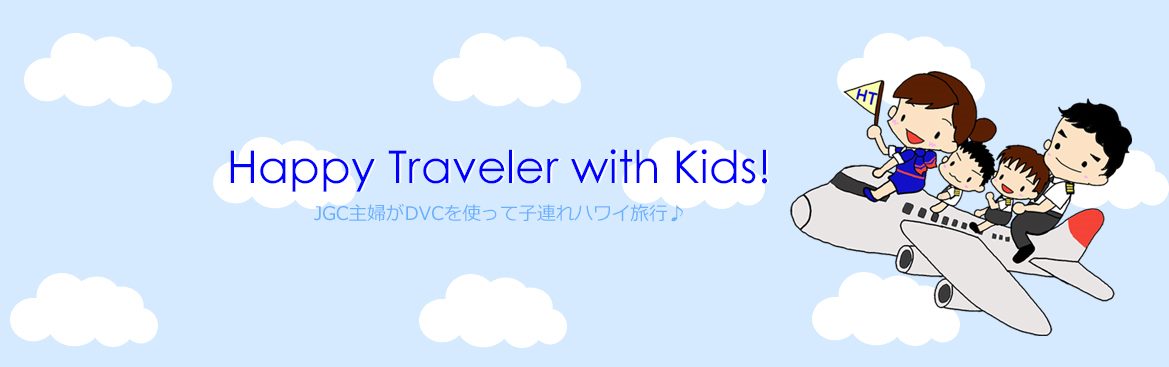こんにちは!はぴこ(@HappyTravelerwK)です。
ハワイや海外に旅行しているとき、日中はアクティブに活動していても、やはり夜はお部屋でまったり過ごしたいですよね。
子連れだと、夜で歩くこともほぼないので、お部屋に滞在する時間も増えます。
旅行中なのでテレビなどから離れる生活も良いのですが、やはり長期の旅行だと子供たちもそれでは飽きてしまうので、テレビは見たいところ。
しかし、海外なので英語の番組ばかりです。
ハワイなら、日本語チャンネルもありますが限定的で、また子供たちが喜んで見るような番組などはあまりありません。
そんな時に利用したいのが、Amazonが配信しているプライム・ビデオ。
プライム会員なら、様々な映画や番組が見放題になるプライム・ビデオは旅行先でも大活躍間違いない!!と思いがちなのですが・・・実は海外からは直接閲覧できません!
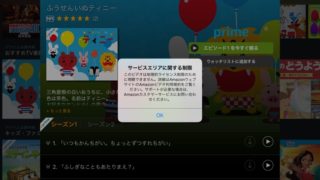
ライセンスの関係で、大部分のビデオは海外からのアクセスでは見れず、Amazonがオリジナルで配信している番組のみが閲覧できるという、超限定的な配信になります。
Amazonオリジナル番組は閲覧できる数も非常に少ないので、これはかなり痛い!!
ということで、ハワイ旅行に向けて、海外からでもPrime Videoが楽しめる方法を調べました!
Fire HDタブレットやFire TV Stickで設定する方法も解説しているので、ぜひ利用してみてくださいね。
Fire TV StickとFire HD 10が現在セールでお安くなっていますよ!!
ハワイでAmazon Prime Videoが見たい!!
VPNサーバーを介して接続するとプライム・ビデオが見れる!
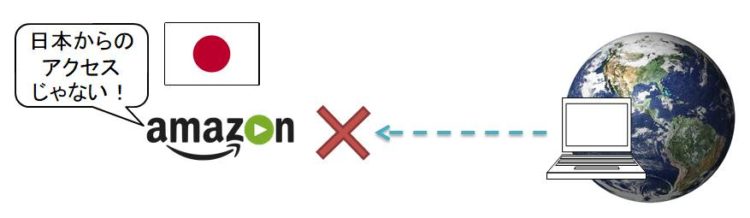
日本以外の地域のネットワークを介してAmazonプライム・ビデオに接続すると、その接続先ネットワークのIPアドレスから、日本からのアクセスじゃないと判断されます。
プライム・ビデオの映画やビデオ達は、日本の会員向けにライセンスを受けて配信しているため、海外からのユーザーには対応していないんです。
そのため、海外からのアクセスではライセンスが関係するビデオを閲覧しようとするとエラーとなり、閲覧することができなくなるんです。
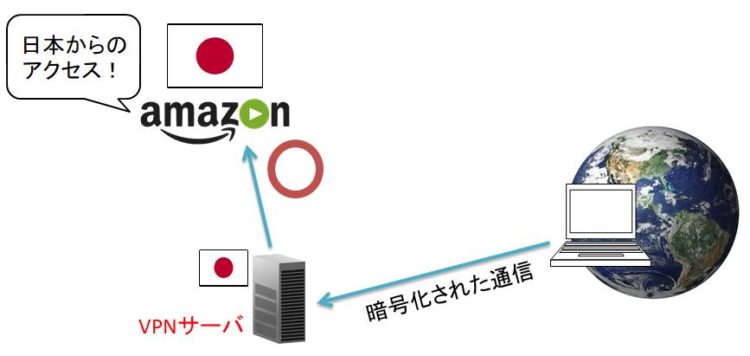
じゃあ、どうやって海外から日本のプライム・ビデオを見れるようにするのか・・・と言いますと、一旦日本のVPNサーバーを経由する方法にすればOKなんです。
VPNとはVirtual Private Networkの略で、仮想の専用ネットワークのことです。
例えば、フリーWi-Fiや無料のネットワークを利用して情報のやり取りを行うと、そこにアクセスできる他者から、情報を盗み見される可能性が出てきます。
そこで、一旦VPNを介して接続すると、パスロックがかけられた暗号化された通信となるため、フリーネットワークを利用していても盗み見られるリスクを減らすことができるんです。
企業が安心して情報をやり取りする際にVPNを活用していることが多いんですよ。
これを応用して、海外から一旦日本にあるVPNサーバーを介してAmazonに接続することで、VPNからIPを設定してもらえるので日本のIPとなるためアクセス制限がかからなくなるんです。
セカイVPNを利用!2か月無料なので短期旅行に持って来い!
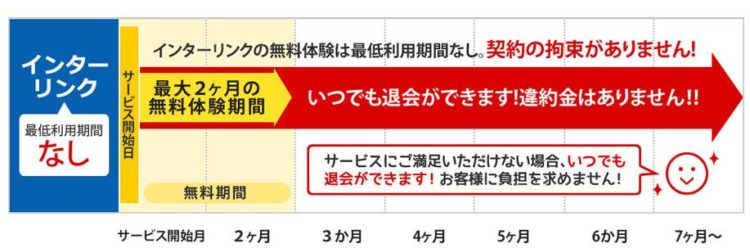
じゃあ、自分でVPNサーバーを用意してネットワークを構築して・・・なんて非常に手間ですしハードルが高いです。
個人での利用にわざわざVPNサーバー構築する人なんてめったにいないですよね。
そんなときは、レンタルのVPNサーバーを利用して接続することをお勧めします!
今回我が家が使用したのは、セカイVPN![]() というレンタルVPNです。
というレンタルVPNです。
セカイVPNは日本の他に、アメリカ・ドイツ・台湾・韓国にもVPNサーバーが設置されているので、そちらの国のIPアドレスが欲しい時などにも活用できます。
何よりも嬉しいのが2カ月間無料期間があり、最低利用期間がないので、旅行から帰ってきて、2か月経過する前に解約すれば無料で利用できる点!
旅行の時だけちょっとだけ利用したい!って人でも利用できるので非常に便利です。
今回は、このセカイVPNを利用して接続する方法を説明していきますね!
登録もクレジットカード入力がありますが、2か月過ぎるまで引き落としがないですし、申請後すぐにIDとパスが発行されるので、急ぎの人もすぐ利用できますよ!
VPN利用だと情報も暗号化されるので安心
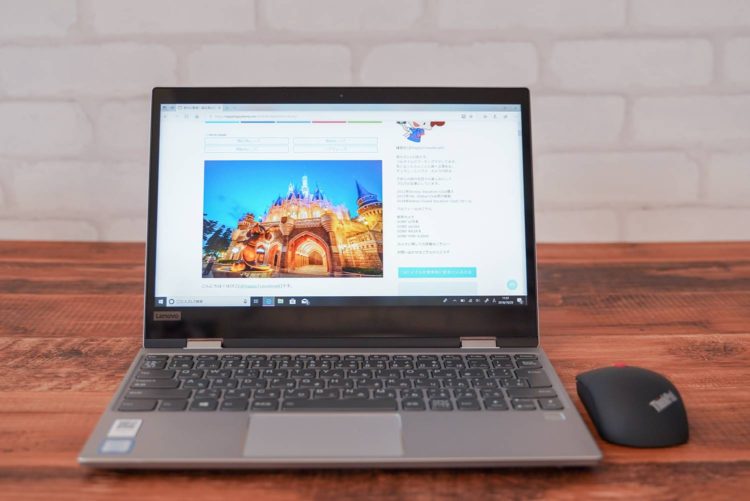
また、セカイVPNは同時に3台まで接続可能なので、Fire TVを閲覧しながら、日本へのデータのやり取りを安心して行うことができます。
ブログのサーバーによっては、海外からの管理画面へのアクセス制限を行っている場合もあるため、そんな場合もVPN経由でアクセスすると利用できるようになります。
海外からもアクセス可能にするために、ブログサーバーのアクセスセキュリティレベルを下げれば良いのですが、VPN経由の方がセキュリティ的に安心ですもんね。
セカイVPNを使ってFire HDタブレットで設定する方法
セカイVPNでアカウントを作成してIDとパスワードを入手
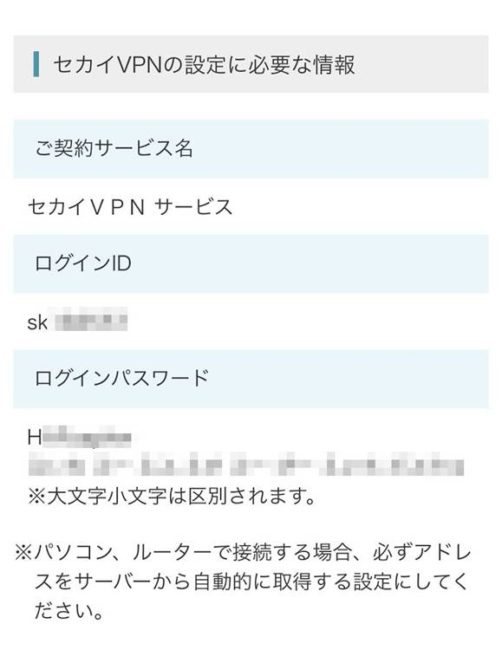
それでは、まずFire HD8やFire HD 10を利用してVPN接続する方法を説明していきます!
Fireタブレットは安価なのにプライム・ビデオやYoutubeを見るのに非常に便利ですよね。
セール時に買うと非常にお得です!
まずは、セカイVPNでアカウントを取得して、上記のセカイVPNの接続に必要なログインIDとログインパスワードを取得してメモしておいてください。
キッズモデルは親のアカウントで!キッズモードで使えない

同じFire HD 8を利用しているキッズモデルでは、残念ながらVPN接続はできませんでした。
親アカウントでは設定できるのですが、子供アカウントにユーザー変更を行うとVPN接続が切れるようです。
ですので、キッズモデル利用の場合は、ユーザーを親アカウントでログインして利用しましょう!

キッズモードで利用できると良いんですけどね。
特別な接続になるので、親アカウントでしかダメなようです。
プライム・ビデオを見る場合は、ユーザーは大人のアカウントで利用しましょう!
初めにアプリをダウンロードできるように設定変更
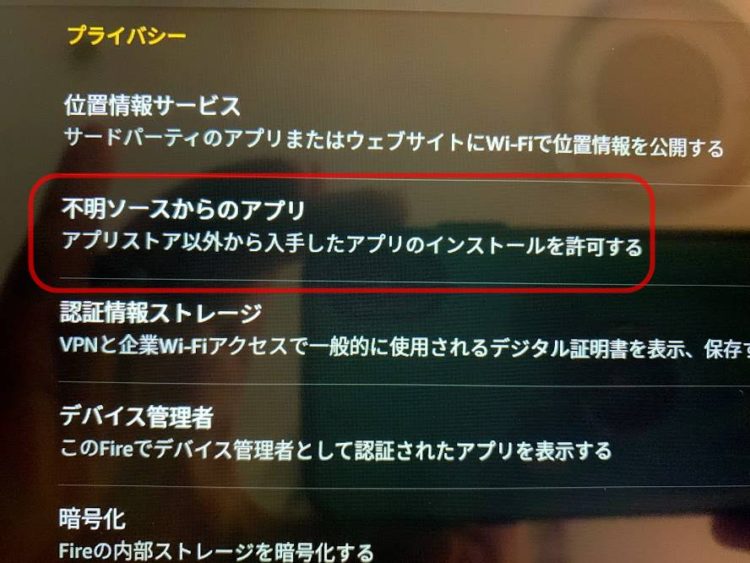
それではこれからは、親ユーザーでログインした場合(通常利用モード)で説明します。
まず、Fire HDはAmazonアプリのダウンロードが可能なのですが、通常のAndroid用のアプリで対応していないアプリが多いです。
今回使用するOpenVPN Connectというアプリも、Amazonアプリには無いアプリなので、まずは「設定」→「セキュリティとプライバシー」へ移動し、上記の「不明ソースからのアプリ」の許可をONにします。
これで、Amazonアプリ経由以外のアプリのダウンロードが可能となります。
OpenVPN Connectというアプリをダウンロード
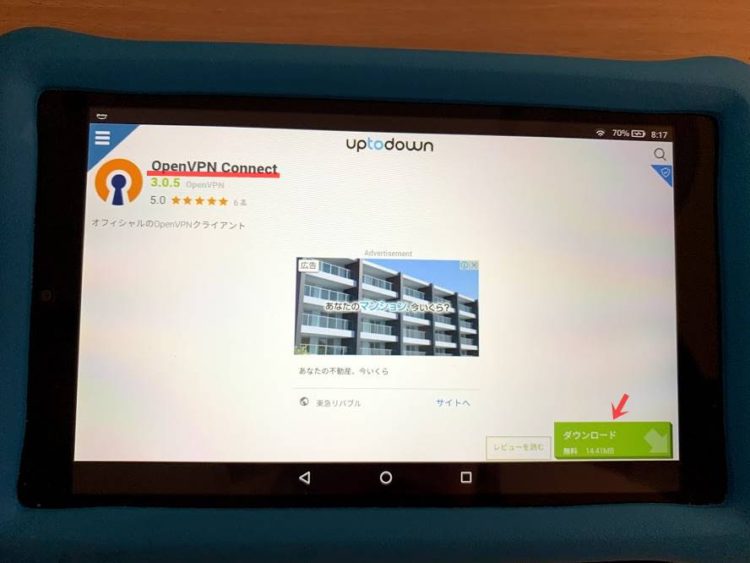
続いて、SlikブラウザなどのWebブラウザを立ち上げて、「OpenVPN Connect」というアプリを検索します。
無料アプリです。
Androidだけでなく、iPadなどのiOsでもこのアプリを利用して接続が可能です。
ダウンロードしたら、インストールしましょう。
※最新版のOpen VPN ConnectではFire TVの対応ができなくなりました。20
セカイVPNの説明ページから接続用のファイルをダウンロード
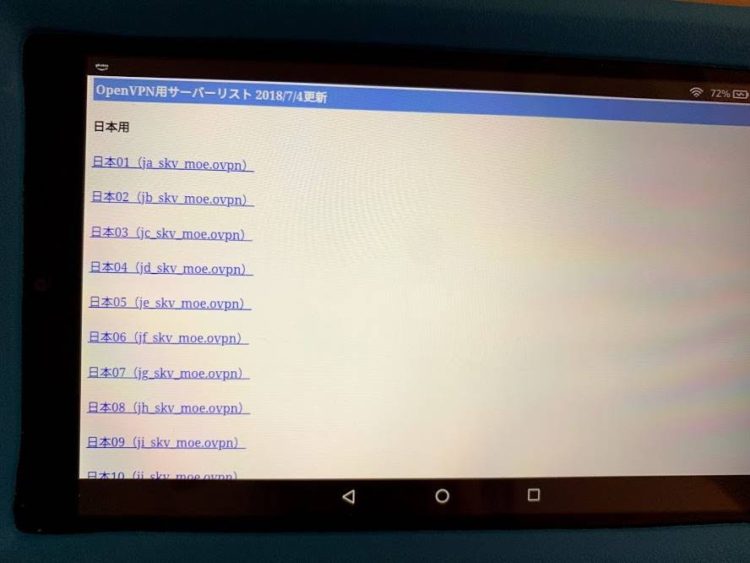
続いて、下記のセカイVPNのページから、日本のVPNサーバーの接続ファイルをダウンロードします。
日本のVPNサーバーは10台ありますが、集中するサーバーもあるかもしれないので2~3台分のファイルをダウンロードしておくことをお勧めします。
ダウンロードしたいファイルを長押しすると、「リンクをダウンロードする」と出てくるのでそちらをクリックするとダウンロード完了です。
Open VPN Connectで接続設定を行う
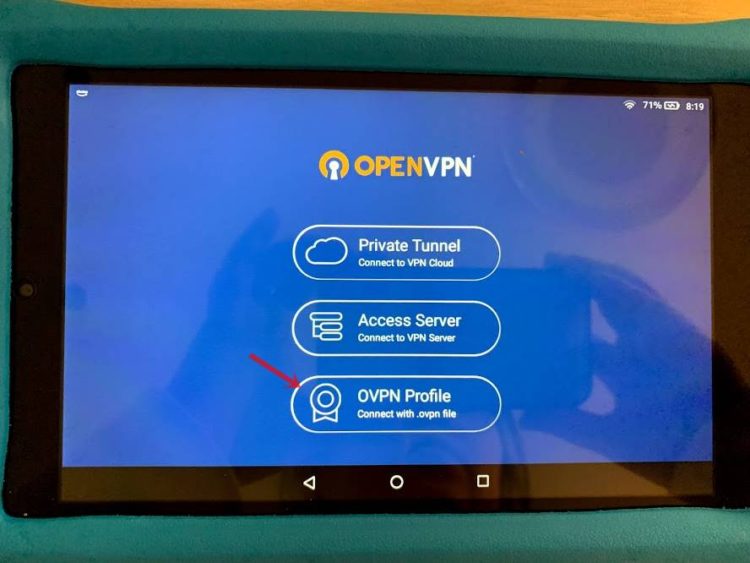
さて、最後に接続設定です。
先ほどインストールしたOpenVPN Connectを開きます。
一番下の「OVPN Profile」をクリックして開きます。
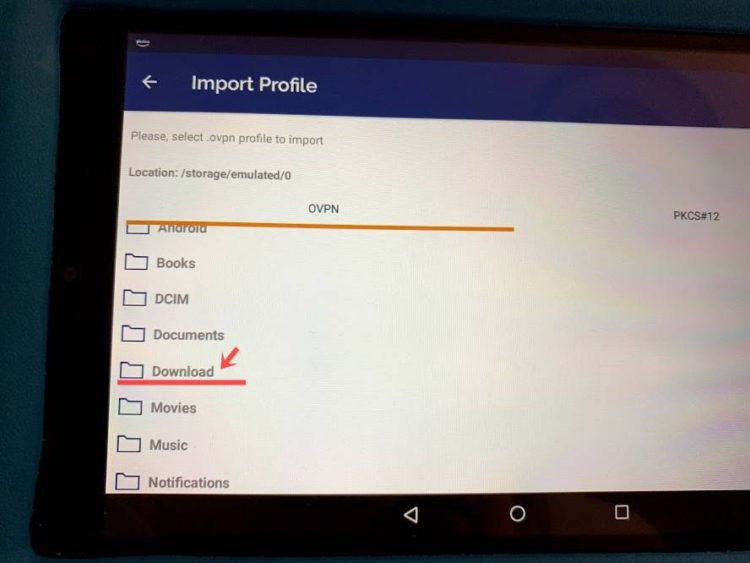
次に、上のDownloadをクリックして開きます。
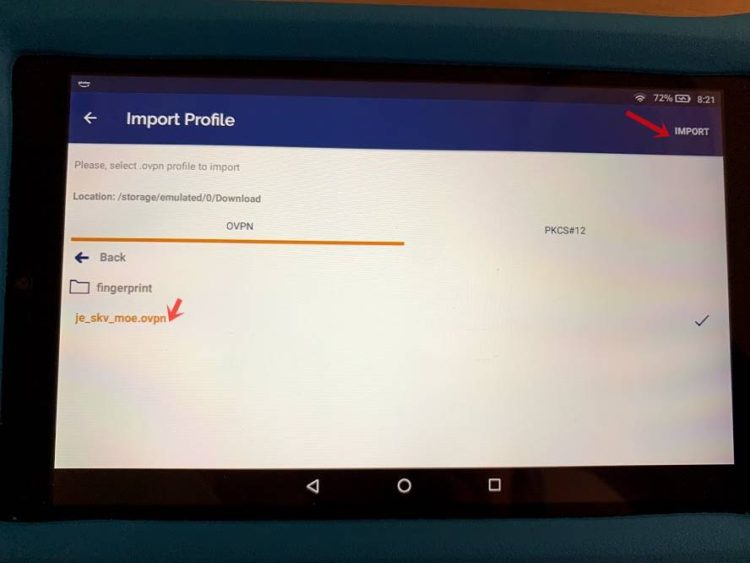
すると、先ほどセカイVPNのHPからダウンロードしてきた日本のVPNサーバへの接続ファイルの一覧が出てくるので、そちらをクリックして選択します。
上の写真のようにオレンジ色になってチェックが付いたら、右上の「IMPORT」をクリック!
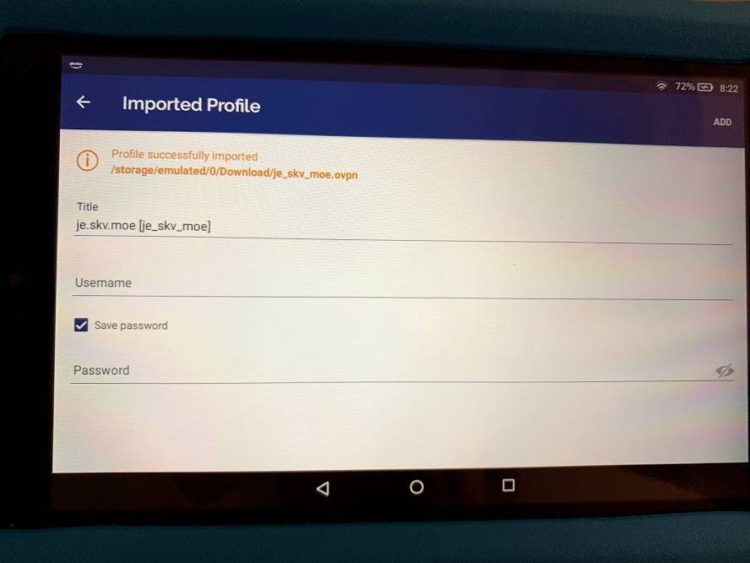
すると、Usernameを聞いてくるので、事前に登録しておいたセカイVPNでの接続IDを入力。
Save Passwordをクリックすると、Passwordを入力するボックスも出てくるので、ここでパスワードも設定しておくと、接続する際にいちいち入力しなくて済むので便利です。
最後に右上のADDを押せば、VPNサーバーへの接続設定は完了です。
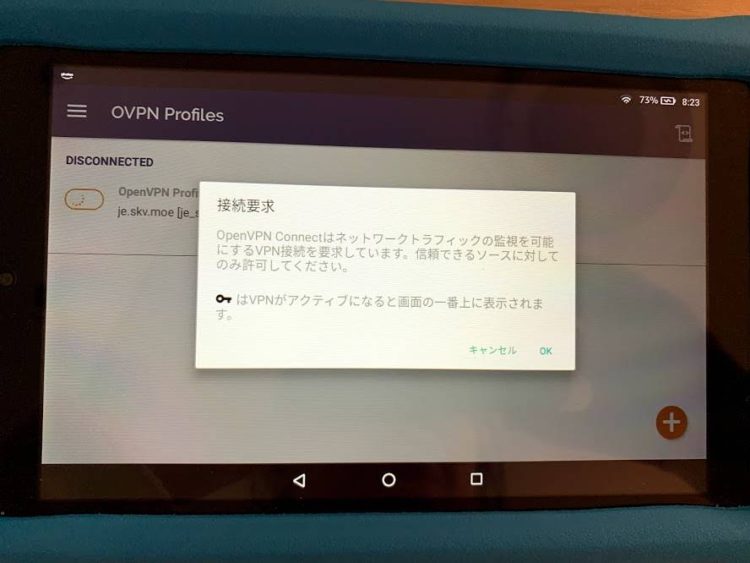
最後に、VPNサーバーを利用したい際に、追加された日本のVPN接続ファイルをONにすれば、接続要求を出して、接続できるようになります。
上のように、Wi-Fiマークに鍵マークがついていれば、VPNに接続完了です!
これで、ハワイや海外から日本のVPNサーバーを経由してプライム・ビデオが閲覧できるようになります!!完了です!
Fire TV StickでセカイVPNに接続する方法
Bluetooth接続マウスを用意しましょう
次にFire TV StickでVPN接続する方法を説明します!!
本当はFire TV Stickのみで接続できるようにしたかったのですが、どうしても最後のアプリ利用の際に、Fire TV用のリモコンでは操作できなかったので、Bluetoothのマウスを用意してください!
もちろん、旅行時にも必要なので旅行の時もBluetoothマウスを持って行ってくださいね!
Fire TV StickにBluetooth機器を接続する場合は、接続機器の追加で可能です。
Bluetooth対応キーボードも接続して使用すれば、文字入力が格段に楽になりますよ。
アプリをダウンロードする準備を行う
「My Fire TV」→「開発者オプション」→「不明ソースからのアプリ」
をONにすることで、ブラウザ経由でAndroid用のアプリをダウンロードできるようにします。
これをやらないとダウンロードできないので、忘れずにやりましょう!
Downloderをダウンロード
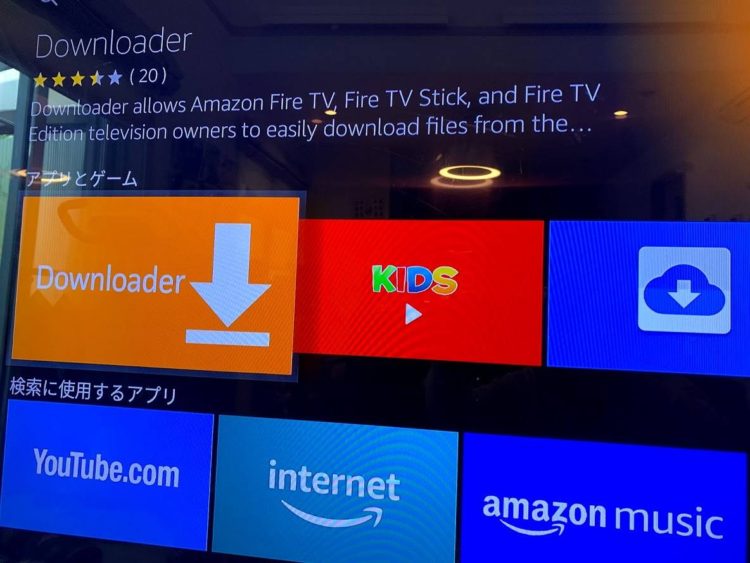
続いて、Fire TV StickではDownloaderというAmazonアプリを利用してダウンロードします。
これは、音声入力可能なリモコンなら
と言うだけで、候補に出てくるので、選択してダウンロードしましょう。
Browserモードでアプリと接続ファイルをダウンロードします
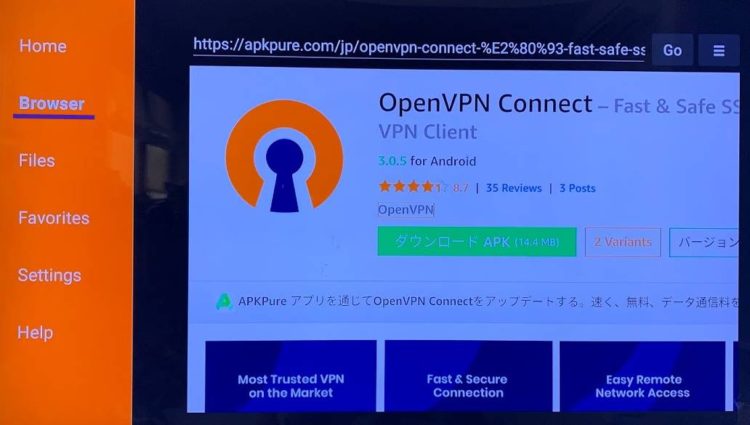
続いて、Downloderを開いて、Browserタグを利用してアプリダウンロードサイトにアクセスします。
今回は、Apkpureというサイトを利用してダウンロードしました。
リモコンを使って、下記のアドレスを入力します。
https://apkpure.com/jp/
サイトに移動したら、検索ボックスに「OpenVPN Connect」と入力して検索すると、タブレットと同様のアプリがヒットするのでダウンロードしインストールします。
続いて、同じDownloderのBrowserで下記のセカイVPNのサイトにアクセスして接続アプリをダウンロード。
http://aaww.jp/ovpn
クリックしてOKするとダウンロード完了します。
これで、必要なファイルのダウンロードは終了なので、Downloderを閉じるためにHomeに戻ります。
Open VPN Connectの設定にはマウスが必要!!
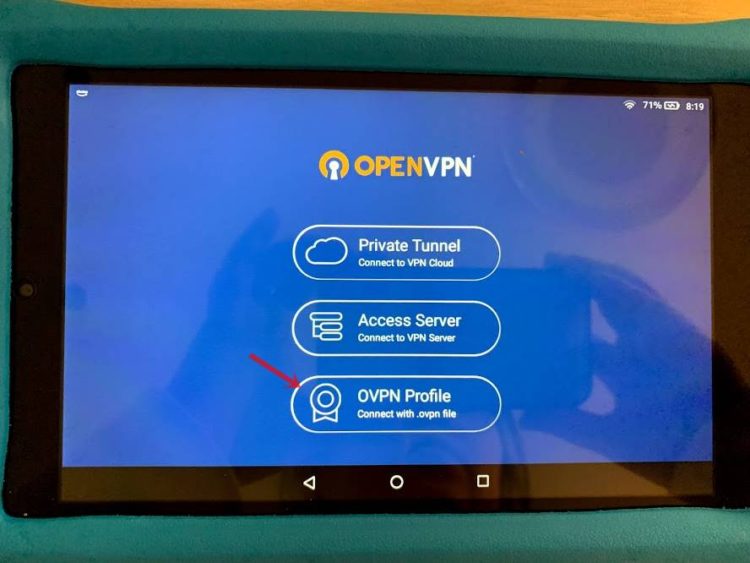
続いて、先ほどインストールしたOpenVPN Connectのアイコンが作成されているため、クリックして立ち上げます。
ここでBluetoothマウスの出番!!
OpenVPN Connectのアプリは、Fire TV Stickの専用リモコンでは操作できないので、ここからはマウスを利用して接続設定してください!!
ここからの接続方法は、タブレットでの設定方法と同じです。
設定を完了して、VPN接続をONすればVPN経由でアマゾン・プライムビデオが閲覧可能になります!!
海外でも安心して利用できるセカイVPNはおススメ!
以上で、Fire TV StickやFire タブレットでプライム・ビデオを見るためにVPN接続する方法の説明でした!
アプリやVPNサーバーなど、すべて無料で利用可能なので、お手軽にできる点が良いと思います。
また、OpenVPN ConnectはApple用アプリにもAndroid用アプリにもあるので、こちらのアプリをダウンロードすれば、どの端末でもVPN接続可能になります。
旅行先で、夜まったりプライム・ビデオを見ながらくつろぐ時間も、また旅行での一つの楽しみではないでしょうか?
普段の生活ではバタバタしてて、そんなゆとりの時間を持てるのも旅先ならでは。
Fire Stick TVもFire HD 10も今セールなので、GWの旅行前に駆け込みで購入できますよ!
ぜひぜひ、旅行先でのんびり日々の疲れを癒す、そんな過ごし方を楽しんでください!